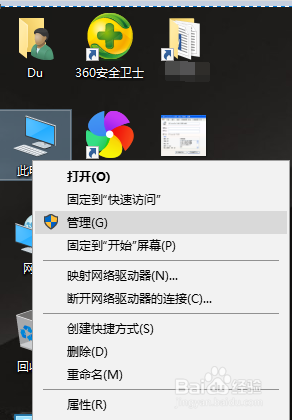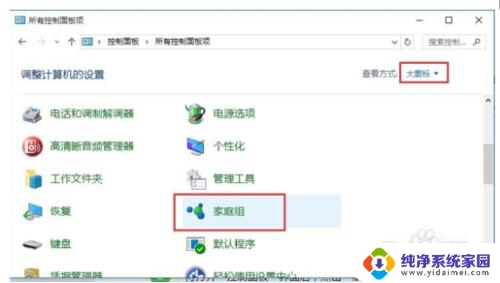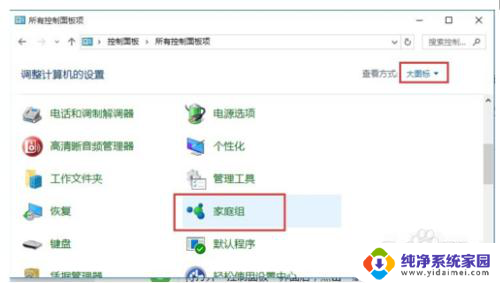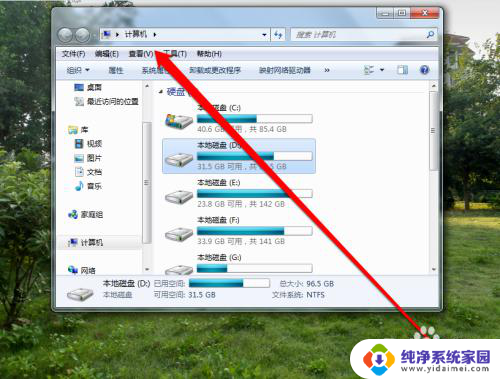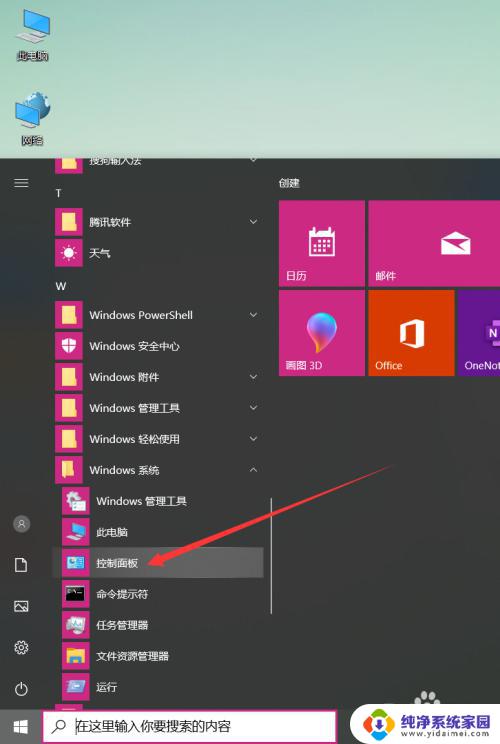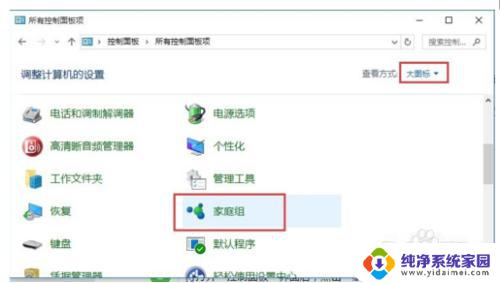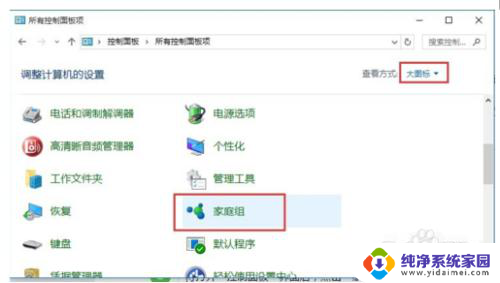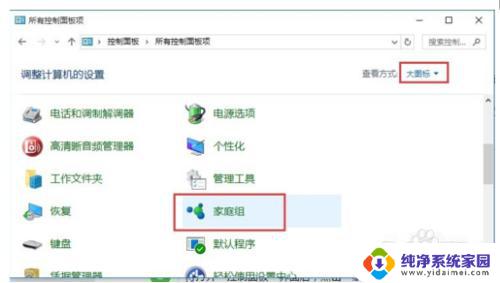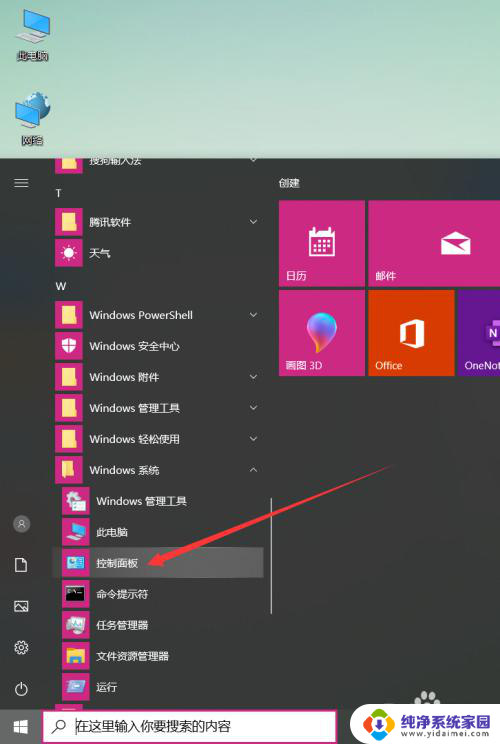xp系统共享win10的打印机 XP系统连接WIN10打印机教程
XP系统与Win10系统的兼容性一直是用户关注的焦点之一,在日常使用中XP系统的用户可能会遇到无法连接Win10系统上的打印机的问题。了解如何在XP系统上连接Win10打印机是非常重要的。接下来我们将介绍XP系统连接Win10打印机的详细教程,帮助用户解决这一问题。
操作方法:
1.首先,无论使用哪种方法,都应先进入【控制面板】,打开【设备和打印机】窗口,并点击【添加打印机】
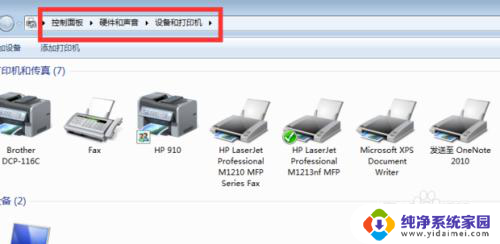
2.接下来,选择【添加网络、无线或Bluetooth打印机】,点击【下一步】;
点击了【下一步】之后,系统会自动搜索可用的打印机。
如果前面的几步设置都正确的话,那么只要耐心一点等待,一般系统都能找 到,接下来只需跟着提示一步步操作就行
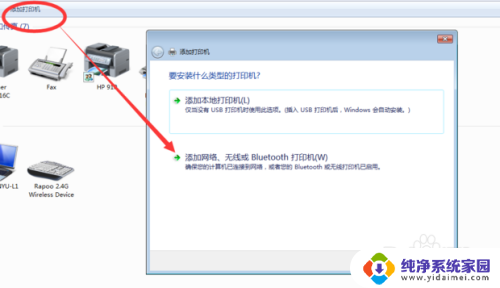
3.如果耐心地等待后系统还是找不到所需要的打印机也不要紧,也可以点击【我需要的打印机不在列表中】。然后点击【下一步】,如下图。
接下来的设置就有多种方法了。
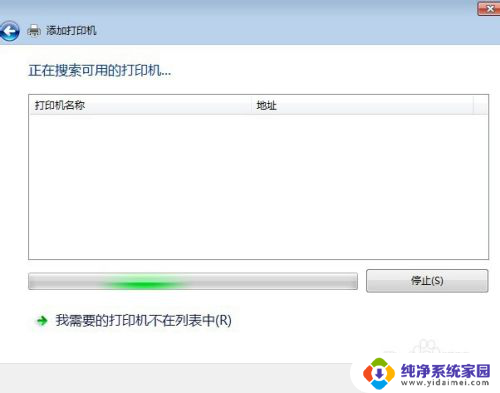
4.第一种方法:
选择【浏览打印机】,点击【下一步】;
找到连接着打印机的计算机,点击【选择】;
选择目标打印机(打印机名就是在第二种中设置的名称),点击【选择】;
接下来的操作比较简单,系统会自动找到该打印机的驱动安装好。至此,打印机已 成功添加。
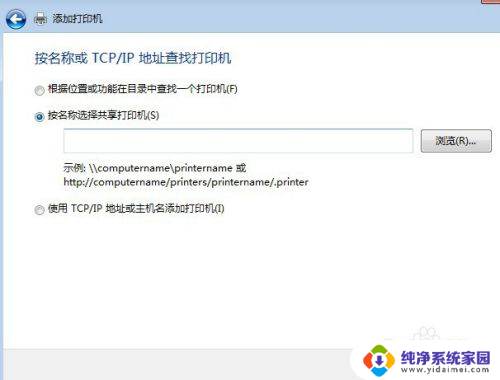
5.第二种方法:在【添加打印机】窗口选择【按名称选择共享打印机】,并且输入 “\\计算机名\打印机名”(计算机名和打印机在上文中均有提及,不清楚的朋友可分别查看第二步和第四步设置)。如果前面的设置正确的话,当还输入完系统就会给出提示(如下图),接着点击【下一步】
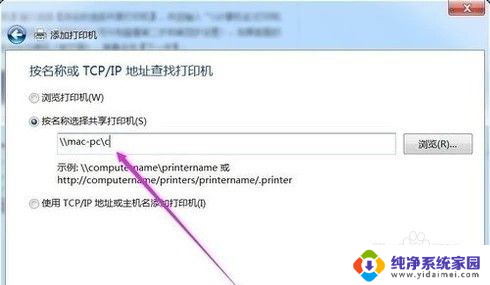
6.注意:如果此步操作中系统没有自动给出提示,那么很可能直接点击【下一步】会 无法找到目标打印机,此时我们可以把“计算机名”用连接着打印机的“IP” 来替换,如下:
例如IP为10.0.32.80,那么则应输入“\\10.0.32.80\Canon”。查看 系统IP的方法如下:接下来继续前面的步骤,和第一种方法一样,系统会找到该设备并安装好驱动,读者只需耐性等待即可;
接着系统会给出提示,告诉用户打印机已成功添加,直接点击【下一步】
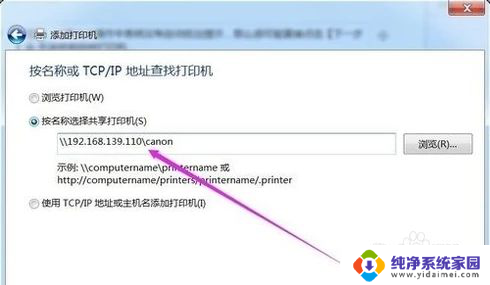
以上就是xp系统共享win10的打印机的全部内容,碰到同样情况的朋友们赶紧参照小编的方法来处理吧,希望能够对大家有所帮助。